Reklame
Hvis du undertiden deler din Linux-pc med andre, vil du sandsynligvis skjule personlige filer fra nervøs familie og venner. Du kan nemt skjule filer og mapper i Linux ved at sætte en prik (.) Foran filen eller mappenavnet.
Men hvis nogen af din familie og venner overhovedet er teknologiske, vil de vide, hvordan du får vist dine skjulte filer og mapper. Så du har brug for en mindre indlysende måde at skjule filer og mapper på. Du kan bruge en form for datakryptering kaldet steganography, som skjuler oplysninger i en normal billedfil.
Vi vil dække to måder at skjule filer på et billede på, den ene ved hjælp af kommandolinjen, den anden ved hjælp af et grafisk værktøj kaldet Steg. Jeg viser dig også, hvordan du sletter dine originale filer sikkert, så de ikke kan gendannes.
Skjul filer i et billede ved hjælp af terminalen
Tryk på for at begynde Ctrl + Alt + T for at åbne et terminalvindue og oprette en ny mappe Sådan administreres filer i Linux Terminal og DesktopNår du har foretaget ændringen til Linux, finder du et fornuftigt skrivebord, der er let at bruge, fra installation af nye apps og lancering af dem til organisering af dine data. Læs mere . Kopier eller flyt den billedfil (PNG eller JPG), du vil bruge, i den nye mappe.
Afhængig af filstørrelsen, og hvor mange du vil skjule, ønsker du måske at bruge et stort billede, så der er plads nok inde i billedet til at gemme filerne.
Inden du skjuler en fil i et billede ved hjælp af cmd, skal du komprimere den.
Komprimere de filer, du vil skjule, i en ZIP-fil
Hvis du har flere filer at skjule, skal du først komprimere dem til en ZIP-fil. Det er nemmest at gøre dette, når alle filerne er indeholdt i en mappe. Opret en undermappe i den hovedmappe, du oprettede, og flyt filerne, der skal skjules i den undermappe. For eksempel har vi en mappe kaldet Billeder der indeholder en billedfil med navnet MakeUseOf-Site.png og en undermappe kaldet FilesToHide der indeholder de filer, der skal skjules.
Hvis du vil komprimere dine filer til en ZIP-fil, skal du bruge cd kommando til at navigere til den mappe, der indeholder billedfilen, og den mappe, der indeholder de filer, der skal skjules. Kør følgende kommando:
zip -r secret.zip FilesToHide /Det -r i ovennævnte kommando inkluderer rekursivt alle undermapper i den specificerede mappe i den komprimerede fil. Erstatte secret.zip med det navn, du vil bruge til din ZIP-fil. Og udskift FilesToHide / med navnet på den mappe, der indeholder de filer, du vil skjule.

Sammenkæder ZIP- og billedfilerne i en billedfil
Nu skal vi kombinere eller sammenkoble ZIP-filen og billedfilen vha kat kommando. I vores eksempel kører vi følgende kommando.
cat MakeUseOf-Site.png secret.zip> secret.pngMakeUseOf.png er vores originale billedfil og secret.zip er ZIP-filen, der indeholder de filer, vi vil skjule. Vi dirigerer disse to filer til en ny billedfil, der kaldes secret.png. Udskift de tre filnavne med dem, du brugte. Den originale billedfil skal vises først. Derefter den fil, du gemmer.
Brug ls kommando til at liste filer i den aktuelle mappe. Du ser den nye billedfil, du oprettede. Du kan åbne den resulterende billedfil i enhver billedfremviser eller redigerer og se det originale billede.

Tryk på for at få adgang til filerne, der er skjult i en billedfil Ctrl + Alt + T for at åbne et terminalvindue, hvis det ikke allerede er åbent. Brug cd kommando for at navigere til den mappe, der indeholder billedet med de skjulte filer.
Ekstraher ZIP-filen fra billedet ved hjælp af følgende kommando.
pak ud secret.pngErstatte secret.png med det navn, du brugte til dit billede, der indeholder de skjulte filer. Når du skriver ls med det samme, vil du se din originale mappe, der indeholder de filer, du har komprimeret. Brug cd for at åbne den mappe, og du kan se dine originale filer.

Slet dine originale filer sikkert
Når du har skjult dine filer i en billedfil, skal du slette de originale filer sikkert. Dette er enkelt at gøre i Linux ved hjælp af trevl kommando.
Trykke Ctrl + Alt + T for at åbne et terminalvindue, hvis det ikke allerede er åbent. Brug cd kommando for at navigere til den mappe, der indeholder de filer, du vil slette sikkert.
I vores eksempel skriver vi følgende kommando.
shred -z - Fjern HideThisFile.txt ThisFileIsPrivate.txtSom standard overskrives filerne tre gange. Det er generelt nok, men du kan ændre det ved at tilføje -iterations = N til kommandoen (før filnavne). Udskift "N" med det antal gange, du vil overskrive filerne.
Det -z mulighed overskriver filerne en sidste gang med nuller for at skjule makulering. Det -fjerne indstilling sletter filen. Er det ikke det, der makulerer? Ja, men uden -fjerne valgmulighed, vises filen stadig, som om den ikke er blevet slettet.
For mere information om shred-kommandoen, skriv mand makulere straks.
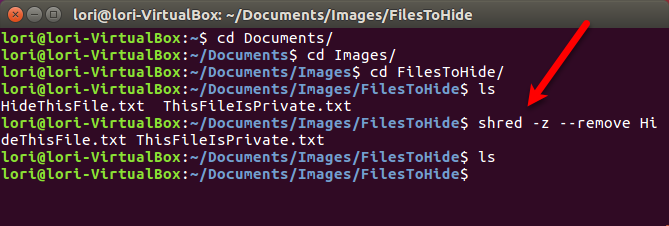
Skjul filer i et billede vha. Steg
Hvis du foretrækker at bruge et grafisk værktøj til at skjule filer i billeder, anbefaler vi Steg. Det har en let at bruge interface og behøver ikke at være installeret.
Download den korrekte version af Steg
Gå til download side til Steg og vælg enten 32-bit eller 64-bit version. Hvis du ikke ved, om du kører en 32-bit eller 64-bit version af Ubuntu, kan du tjekke dit system.
Gå til Systemmenu> Om denne computer.
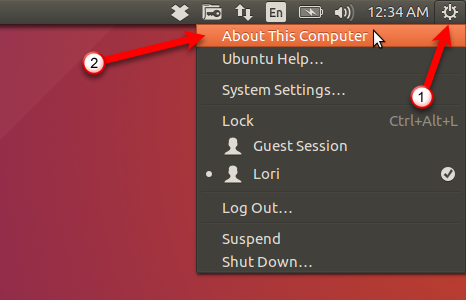
Det detaljer dialogboksen vises. På den Oversigt skærm, ser du enten 32-bit eller 64-bit.
Download versionen af Steg, der matcher dit system, og gem den i sin egen mappe.
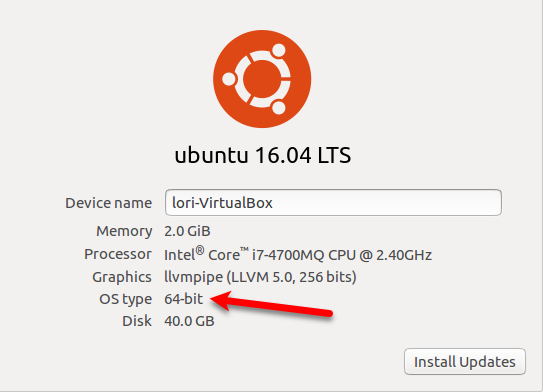
Komprimere filer, du vil skjule, ved hjælp af filhåndteringen
Hvis du har flere filer at skjule, skal du først komprimere dem til en ZIP-fil. Åbn File Manager og naviger til den mappe, der indeholder de filer, du vil skjule.
Åbn ikke mappen. I stedet for skal du højreklikke på mappen og vælge Komprimere.

Indtast et navn på ZIP-filen i Filnavn og vælg .zip fra rullelisten til højre. Klik derefter på skab.
Klik Tæt i dialogboksen, der fortæller dig, at ZIP blev oprettet med succes.
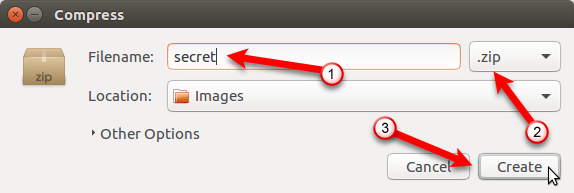
Ekstraher og kør Steg
Steg-downloads som en komprimeret fil i .tgz format. Naviger til den mappe, hvor du gemte filen. Højreklik på filen, og vælg Uddrag her.
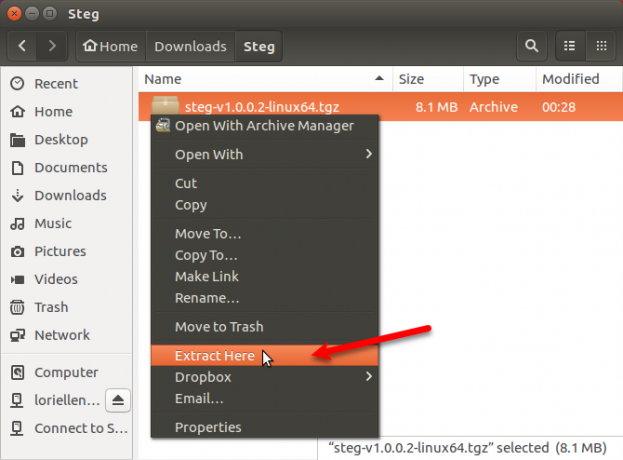
Åbn den resulterende mappe, og dobbeltklik på steg-programfilen.
Rul til slutningen af Slutbrugeraftale (EULA) -dialogboksen, og klik på Ja.
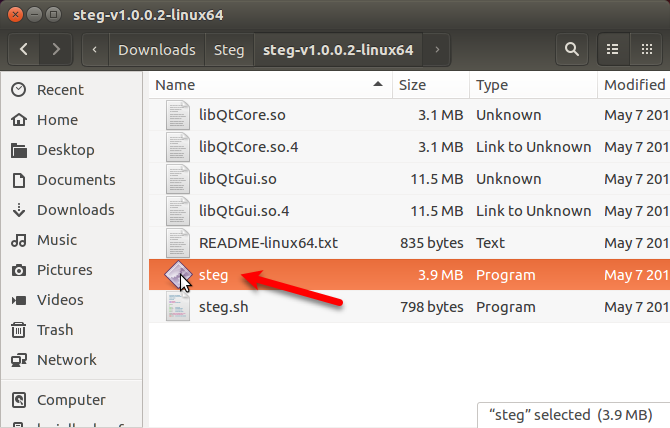
Første gang du kører Steg, vises en dialogboks, der fortæller dig, hvor indstillingerne gemmes. Klik Okay.
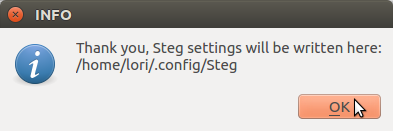
Skjul ZIP-filen i et billede
Klik på for at skjule din ZIP-fil i et billede Åben generisk billede for at åbne det billede, du vil bruge.
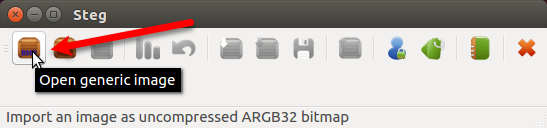
På den Importer billede som ukomprimeret dialogboks, naviger til den mappe, der indeholder dit billede, og vælg billedfil. Klik Åben.
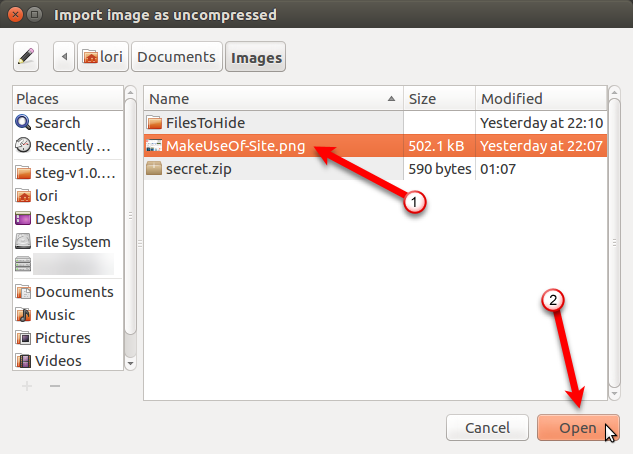
Steg viser billedet to gange, under Originale medier og under Ændret medie.
Før du gemmer din ZIP-fil på billedet, skal du vælge krypteringstypen og angive en adgangssætning. For at gøre dette skal du klikke på Konfiguration på værktøjslinjen. Du kan også gå til Rediger> Konfiguration på menulinjen.
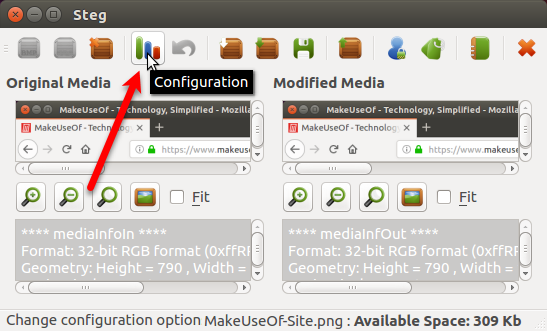
Hvis du bare gemmer filer i billedet til dit eget formål og ikke sender billedet til en anden, kan du bruge den symmetriske kryptografitilstand. Der er også tre andre kryptografimetoder til rådighed. Du kan læse mere om Stegs kryptografitilstande i deres hjælpesystem.
Som eksempel vil vi bruge den symmetriske tilstand. På den Steg-indstillinger vælg Symmetrisk PassPhrase (skjule eller udtrække) fra Kryptoindstillinger rulleliste.
Indtast derefter en løsen. Din adgangssætning skal opfylde alle de krav, der vises, når du holder musen hen over løsen boks. Det løsen boksen forbliver rød, indtil din adgangssætning opfylder kravene. På det tidspunkt bliver boksen grøn.
Du kan også medtage en tekstmeddelelse på billedet. For at gøre dette skal du kontrollere Integrer en sms og indtast din besked i boksen under afkrydsningsfeltet.
Klik Okay.
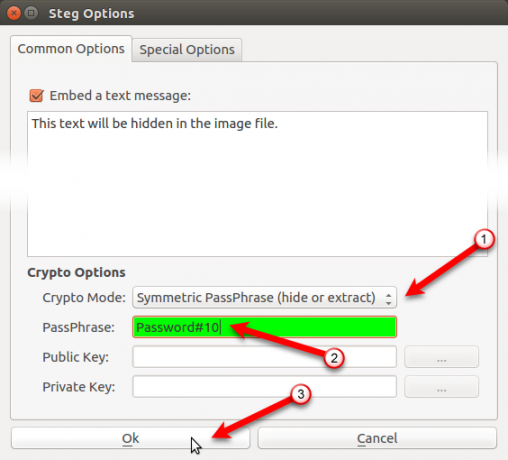
Nu vil vi tilføje vores ZIP-fil til billedet. Klik Skjul data.

Naviger til det sted, hvor du gemte din ZIP-fil, vælg den, og klik på Åben.
En meddelelse vises, når dine data er skjult. Klik Okay.
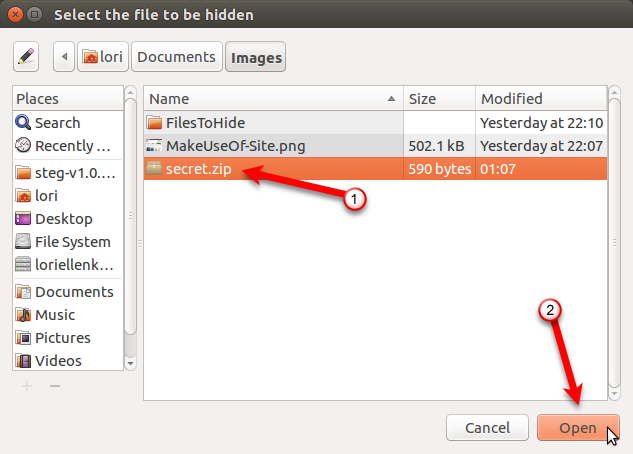
Klik på for at gemme det ændrede billede, der indeholder din skjulte fil Gemme.
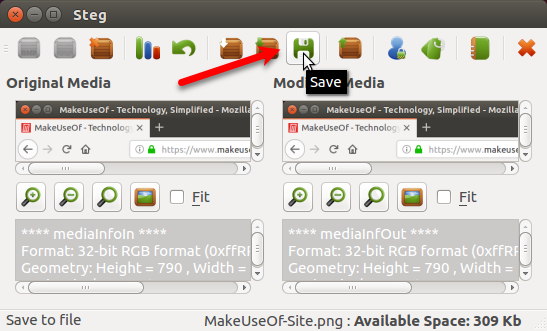
Indtast en Navn for den ændrede billedfil og vælg den filtype, du vil bruge (.tif eller .png). Naviger til det sted, du vil gemme billedet, og klik på Gemme.

Uddrag en fil, der er skjult i et billede
For at få adgang til dine skjulte filer i et billede skal du åbne Steg og klikke på Åben generisk billede på værktøjslinjen.
Naviger til det sted, hvor du gemte det ændrede billede, vælg billedfilen, og klik på Åben.

Klik Konfiguration på værktøjslinjen eller gå til Rediger> Konfiguration.
Vælg det samme Kryptotilstand du brugte, da du skjulte filen på billedet og indtast den samme løsen. Det løsen boksen forbliver rød, indtil din adgangssætning opfylder kravene. På det tidspunkt bliver boksen grøn.
Klik Okay.

Klik Uddrag data på værktøjslinjen.
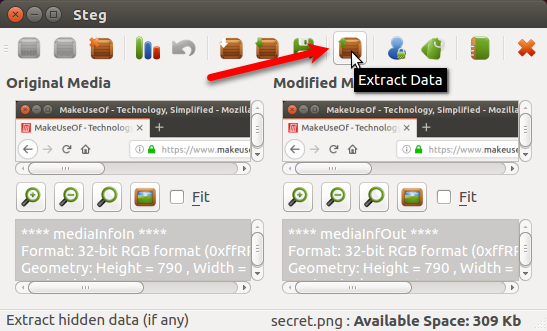
Naviger til den mappe, hvor du vil gemme den udpakkede fil, og klik på Vælge.
En meddelelse vises, når dine data er uddraget. Klik Okay.
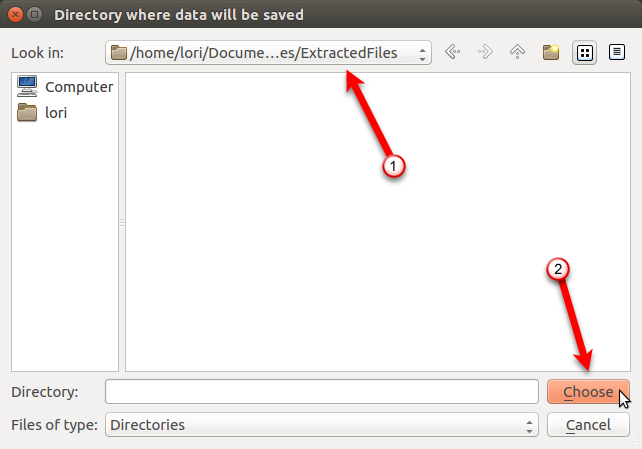
Du får vist følgende filer i mappen, hvor du udpakkede det ændrede billede.
- README.txt: Denne fil indeholder oplysninger om Steg og en URL til deres websted.
-
: Dette er den fil, du gemte i billedet. I vores eksempel er det hemmeligheden.zip-filen. -
.sha1: Denne fil indeholder sha1-hash for filen skjult i billedet. -
.txt: Denne fil indeholder den valgfri tekst, du har integreret i billedet på Steg-indstillinger dialog boks. Hvis du ikke integrerede nogen tekst i billedet, vil denne fil stadig være der, men den vil være tom.
Filnavnet til .sha1 og .txt filer inkluderer udvidelsen til den fil, du gemte i billedet. Så det er normalt at se et filnavn som secret.zip.txt.
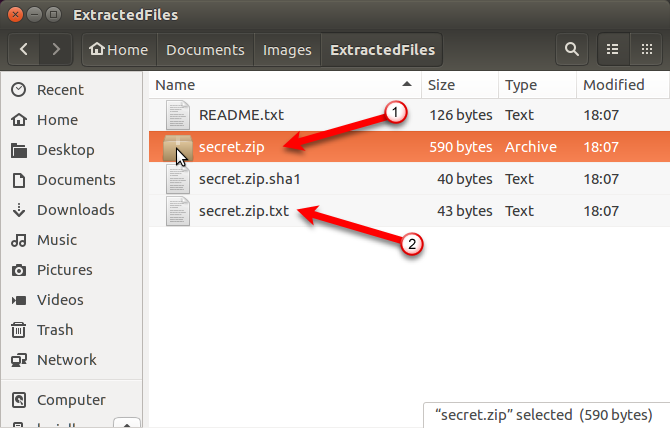
Steganografi: Mere nyttig end sikker
Steganografi er ikke den mest sikre måde at beskytte dine filer på, men det fungerer, hvis du bare ønsker, at dine filer skal være mindre indlysende for en nysgerrig ven eller et familiemedlem, der kan lide at lirke ind i dit liv.
Du kan gøre steganography lidt mere sikker ved kryptering af dine ZIP-filer Sådan krypteres filer og mapper i UbuntuVidste du, at du kan beskytte dine personlige filer på Linux ved at kryptere dine filer og mapper? Sådan gør du ved hjælp af Ubuntu og GnuPG. Læs mere før du gemmer dem i et billede. Du kan også skjul filer, mapper og drev Sådan skjules filer, mapper og drev i Windows 10Har du brug for at skjule filer og mapper på din computer? Her dækker vi fem måder at skjule filer, mapper, endda drev på Windows. Læs mere i Windows.
Lori Kaufman er en freelance teknisk forfatter, der bor i Sacramento, CA-området. Hun er en gadget og tech nørd, der elsker at skrive artikler til en lang række emner. Lori elsker også at læse mysterier, korssting, musikalsk teater og Doctor Who. Opret forbindelse med Lori på LinkedIn.


